
Рисунок 12. Кнопка «Выгрузка в Excel»
Для заполнения справочника необходимо нажать на кнопку «Выгрузка в Excel» (Рисунок 12).
В результате на рабочую станцию пользователя выгрузится файл справочника с расширением *.xls, в котором необходимо заполнить соответствующие ячейки.
Важно! Справочник имеет иерархическую структуру и группировку строк по общим разрядам, необходимо учитывать количество знаков в нумерации кода:
– строка уровня записи=1 должна иметь структуру «ХХ000» (3 последние цифры должны быть нулями);
– строка уровня записи=2 должна иметь структуру «ХХУ00» (2 последние цифры должны быть нулями);
– строка уровня записи=3 должна иметь структуру «ХХУZZ» (2 последние цифры не могут быть нулями).

Рисунок 13. Кнопка «Загрузка из Excel»
После заполнения файла справочника, необходимо сохранить изменения и загрузить данный файл в подраздел «Программная (непрограммная) статья (за исключением федерального бюджета)».
Для загрузки файла справочника «Программная (непрограммная) статья (за исключением федерального бюджета)» необходимо нажать на кнопку «Загрузка из Excel» (Рисунок 13).

Рисунок 14. Кнопка «Обзор»
Откроется окно выбора файла, в котором необходимо заполнить поле «Файл импорта» нажатием на кнопку «Обзор» (Рисунок 14).
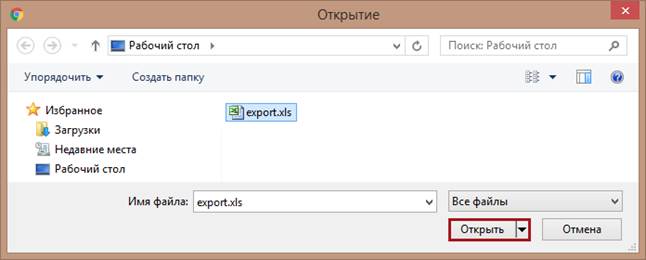
Рисунок 15. Окно выбора файла
Далее в окне обзора необходимо выбрать файл расширением *.xls и нажать на кнопку «Открыть» (Рисунок 15).

Рисунок 16. Системное сообщение
В случае если выбран файл с неверным расширением, выводится соответствующее системное сообщение (Рисунок 16).

Рисунок 17. Кнопка «Импортировать»
Для сохранения введенных данных и импорта файла необходимо нажать на кнопку «Импортировать» (Рисунок 17).
 2020-06-29
2020-06-29 495
495







